Habilitar notificaciones push
En la aplicación móvil de Dynamics 365 Field Service, las notificaciones de inserción envían actualizaciones a los técnicos mediante sus teléfonos móviles o tabletas. Las notificaciones push usan Microsoft Power Automate y admiten muchos escenarios. Por ejemplo, para notificar sobre una reserva recientemente asignada o como recordatorio para capturar e ingresar datos importantes.
Hay dos formas de habilitar las notificaciones de inserción automáticas para su organización.
Habilite el flujo de nube de notificaciones de inserción incluido con Dynamics 365 Field Service. La notificación de inserción incluida notifica a los técnicos cuando se les ha asignado una reserva.
Cree una notificación de inserción personalizada basada en activadores personalizados utilizando el conector Enviar notificación de inserción V2 en Power Automate.
Requisitos previos
- Una licencia y permisos para Power Automate.
- Notificaciones habilitadas en la configuración de su dispositivo para la aplicación móvil Field Service.
- Revise y acepte las notas de privacidad para notificaciones de inserción en Field Service.
Active las notificaciones de inserción incluidas con Field Service
Field Service incluye una plantilla para habilitar notificaciones automáticas para nuevas reservas. También puede crear notificaciones push basadas en activadores personalizados.
Configure el siguiente flujo en la nube para enviar a los trabajadores de primera línea una notificación de inserción en su dispositivo móvil cuando se les reserve una orden de trabajo.
Inicie sesión en Power Apps y seleccione el entorno con su instalación de Field Service.
En el panel izquierdo, seleccione Soluciones. Seleccione la Solución predetermina en la lista de soluciones.
Cree dos nuevas referencias de conexión:
- Conexión de notificación de inserción de Field Service, mediante el conector Power Apps Notificación V2 .
- Dataverse Referencia de conexión, utilizando el conector Microsoft Dataverse.
Para ambas referencias de conexión, agregue una nueva conexión y asegúrese de que estén habilitadas.
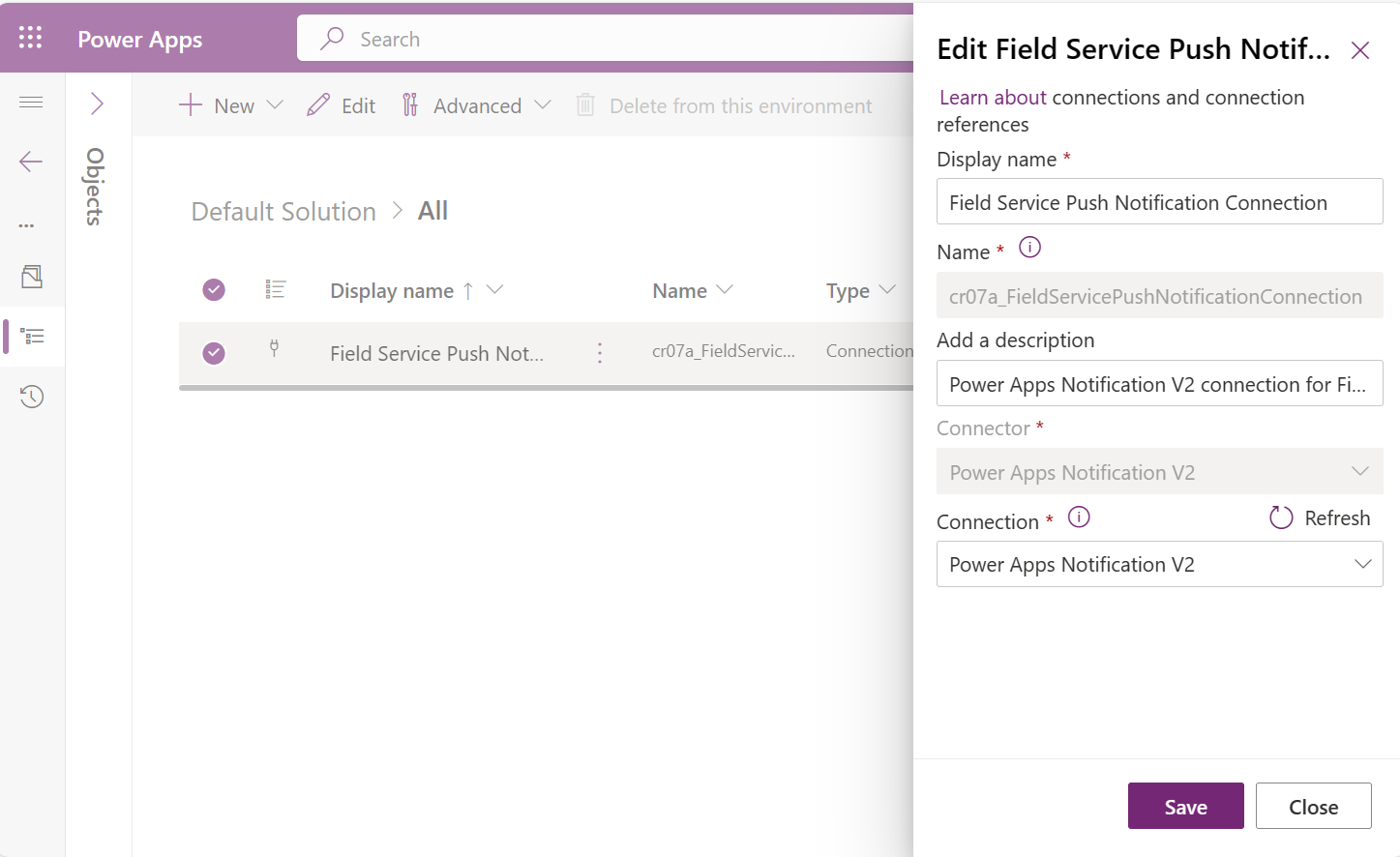
En el área Soluciones, edite la solución con el nombre
msdyn_FieldService_patch_update.Abra los detalles del flujo en la nube denominado Servicio de campo - Notificar al usuario sobre la reserva (aplicación UCI).
Seleccione la opción Guardar como para crear una copia del flujo de nube y agregarla a una solución no administrada.
En la solución no administrada, seleccione la opción Activar para el nuevo flujo de nube.
Abra los detalles para el flujo de nube llamado Field Service: notificar al usuario sobre la reserva (aplicación de UCI). Asegúrese de que la sección Referencias de conexión contenga ambas referencias de conexión que creó en el paso 3.
Comprobar notificaciones de inserción
Programe una orden de trabajo para un trabajador de primera línea que tenga un usuario configurado para la aplicación móvil.
En 60 segundos, debería recibir una notificación de inserción de la aplicación móvil Field Service.
Cree una notificación personalizada de la inserción
Puede crear notificaciones automáticas con activadores personalizados que se adapten a sus escenarios comerciales. Los siguientes pasos describen un flujo de ejemplo que envía una notificación automática a los usuarios de la aplicación móvil cuando se les asigna una nueva reserva. La notificación incluye la orden de trabajo asociada a la reserva.
Inicie sesión en Power Automate y seleccione Crear. Power Automate admite cientos de conectores que se pueden utilizar para activar y proporcionar datos a las notificaciones push. Puede utilizar cualquiera de estos activadores para enviar notificaciones push dirigidas al conjunto de usuarios deseado.
Seleccione Flujo de nube automatizado, asigne un nombre a su flujo y elija el conector Microsoft Dataverse . Para este ejemplo, utilizamos el conector Dataverse que activa cuando se crea, actualiza o elimina una fila.
Seleccionar las opciones de desencadenador. En este ejemplo, elegimos Agregado, Reserva de recursos reservables y Organización.
Agregue otro paso y elija la opción Obtener fila por ID para obtener el valor del recurso asociado. Establezca el nombre de la tabla en Recurso reservable y el ID de fila en Recurso (valor).
Agregue una condición. Para nuestro ejemplo, queremos enviar notificaciones a los usuarios, en lugar de recursos que representan equipos, grupos y contratistas. Establezca la condición en Tipo de recurso es igual a Usuario (tipo).
Cuando la condición coincide, necesitamos los valores de usuario asociados. Los técnicos inician sesión en la aplicación móvil con sus credenciales de usuario de Dynamics 365. Este paso garantiza que las notificaciones automáticas lleguen a los usuarios adecuados. En el cuadro Y sí, agregue una opción Obtener fila por ID y elija la fila Usuario (Valor) en la tabla Usuarios.
Para incluir información de orden de trabajo en el mensaje de notificación de inserción, configure el flujo para obtener órdenes de trabajo. Agregue otra opción Obtener fila por ID y elija la fila Orden de trabajo (Valor) en la tabla Órdenes de trabajo.
Con toda la información disponible y la lógica de flujo definida, es hora de agregar la acción Enviar notificación push V2.
Especifique la información necesaria para la acciónb.
- Aplicación móvil: Field Service
- Su aplicación: Field Service Mobile
Para redirigir al técnico al nuevo formulario de reserva y orden de trabajo:
- Abrir aplicación: Sí
- Entidad: Reserva de recursos que se pueden reservar
- Formulario: Formulario - Reserva y orden de trabajo
- Identificación de registro: Reserva de recursos que se pueden reservar
Para proporcionar un mensaje personalizado:
- Elemento de destinatarios: correo electrónico principal
- Mensaje: el mensaje de notificación.
Las notificaciones push se muestran al técnico mediante el teléfono móvil. No necesitan tener la aplicación abierta o usar su dispositivo para recibir notificaciones de inserción.
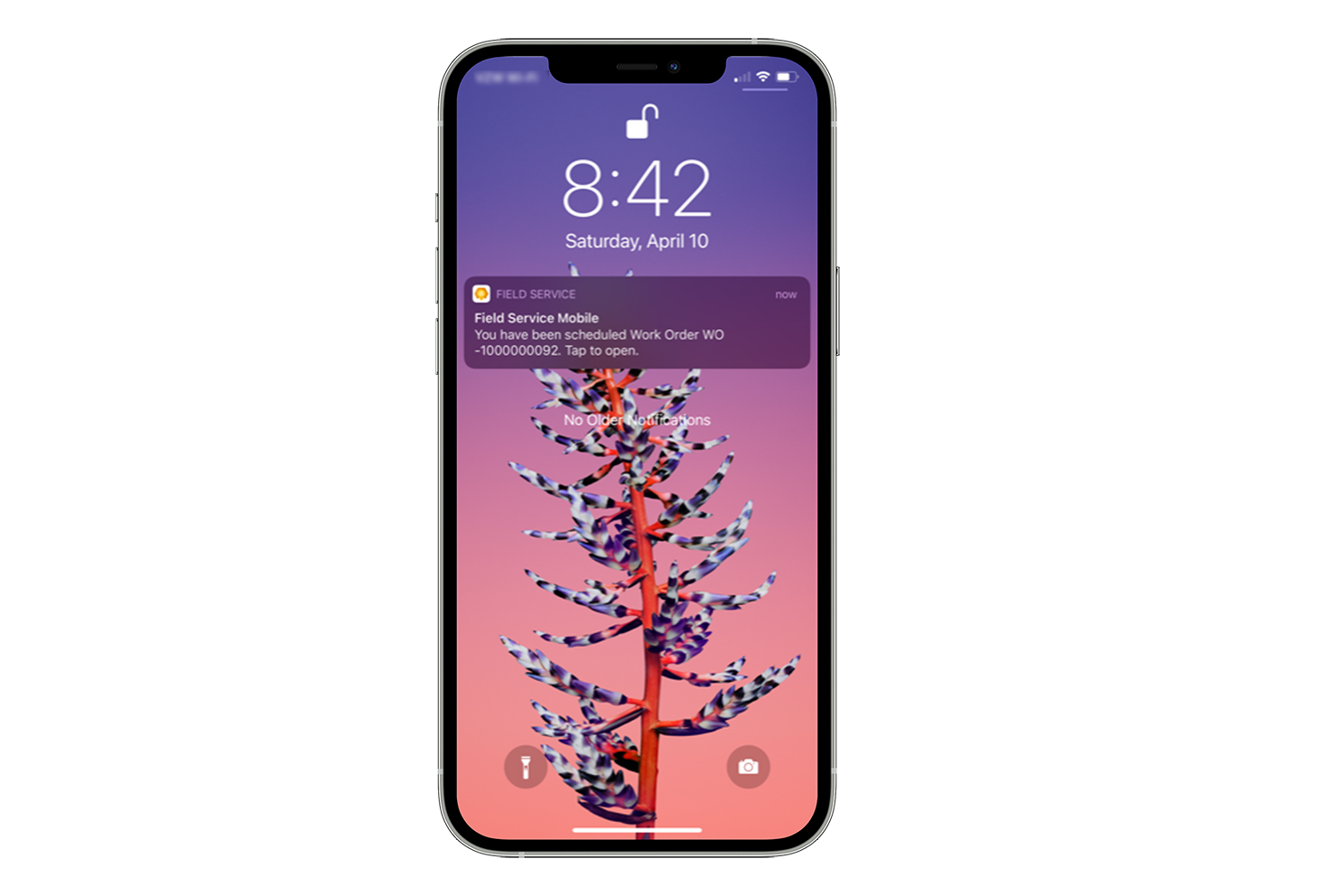
Nota
Cuando se usa el modo móvil sin conexión, el dispositivo recibe la notificación push tan pronto como tiene conectividad. Al abrir la notificación push, se sincroniza la descarga del registro si no está disponible en el dispositivo. Si la configuración de sincronización está configurada para sincronizarse solo en Wi-Fi, la aplicación sincronizará los datos, incluso si no está en Wi-Fi, cuando haya una conexión celular disponible.
